2024-03-15
Windows远程桌面连接教程
在现代的工作环境中,远程桌面连接已成为一种非常常见的需求。Windows操作系统自带的远程桌面功能,使得用户能够轻松地远程控制另一台计算机。以下是一篇关于Windows远程桌面连接的教程,帮助你快速掌握这一实用技能。
一、准备工作
KKView远程控制专家
今年火遍全网的KKView远程控制,其全功能免费不限设备数量政策,在办公一族迅速传播,争相使用。其一键看远程桌面,一键打开远程手机电脑摄像头,无限制急速文件传输,远程终端,远程关机重启等39项功能彻底打破办公居家时间空间限制,实现连接自由,深受用户好评。KKVIEW.COM官网或华为等各大应用市场可下载使用。
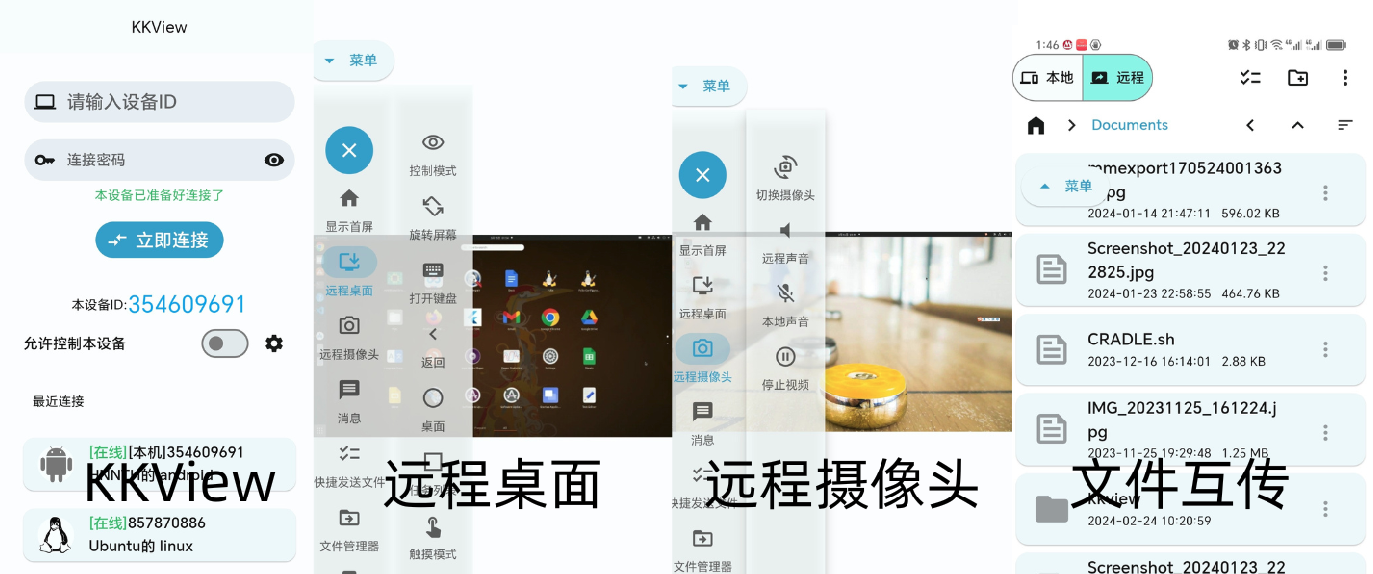
首先,确保你想要连接的远程计算机已开启远程桌面功能。这通常需要在远程计算机的“系统属性”中进行设置。具体步骤如下:
- 在远程计算机上,右键点击“此电脑”,选择“属性”。
- 在打开的窗口中,点击左侧的“远程设置”。
- 在“远程”选项卡下,勾选“允许远程协助连接这台计算机”和“允许远程连接到此计算机”,然后点击“确定”。
二、使用远程桌面连接
在本地Windows电脑上,你可以通过以下步骤使用远程桌面连接:
- 在任务栏的搜索框中,键入“远程桌面连接”,然后选择“远程桌面连接”。
- 在打开的“远程桌面连接”窗口中,输入你想要连接的远程计算机的IP地址或计算机名,然后点击“连接”。
- 如果远程计算机设置了用户名和密码,你需要输入正确的用户名和密码才能连接。
- 连接成功后,你将看到远程计算机的桌面,可以像操作本地计算机一样进行操作。
三、注意事项
- 确保远程计算机和本地计算机都连接到网络,且网络连接稳定。
- 远程计算机必须开启远程桌面功能,否则无法连接。
- 在连接过程中,如果出现任何问题,可以尝试重新启动远程计算机或检查网络设置。
四、高级设置
如果你需要更高级的设置,比如调整远程桌面的分辨率、颜色质量等,可以在“远程桌面连接”窗口中点击“显示选项”进行设置。此外,你还可以通过组策略编辑器或注册表编辑器进一步定制远程桌面的功能。
总之,Windows远程桌面连接是一种非常实用的功能,可以帮助你在不同地点轻松控制远程计算机。通过本文的教程,相信你已经掌握了这一技能。在实际使用中,如果遇到任何问题,可以随时查阅相关的帮助文档或在线资源。


